1、首先用excel2016打开要打印的工作簿,可以看到工作簿中一共有8个表格,但我们不是全部打印,只想打印其中的部分指定表格。

2、我们岳蘖氽颐按下键盘上的Ctrl键,然后依次点击需要打印的工作表,如果要打印的工作表是连续的,也可以使用Shift键来快速选中。

3、比如我们选择2、3、7这三个工作表,这时三个工作表的标签以反选显示,说明已选中三个工作表了。

4、这时我们可以点击excel2016左上角的“文件”菜单。
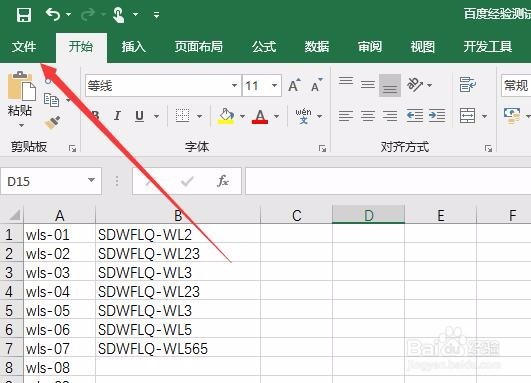
5、在弹出的下拉菜单中点击“打印”菜单项。

6、接下来在右侧的打印预览窗口中点击选中打印活动工作表菜单项。
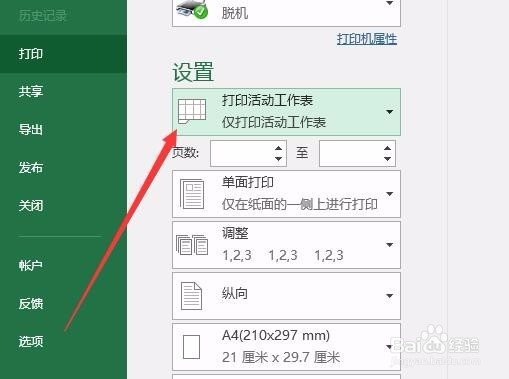
7、这时在预览窗口中,可以看到当前打印了页数为3,选中的工作表将依次打印。

8、打印完成后,我们右键点击任一选中的工作表,然后在弹出菜单中选择“取消组合工作表”菜单项,这样就取消了刚刚选中的工作表了。
